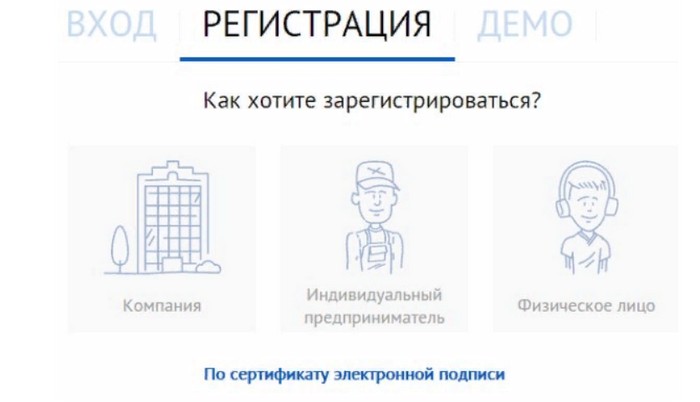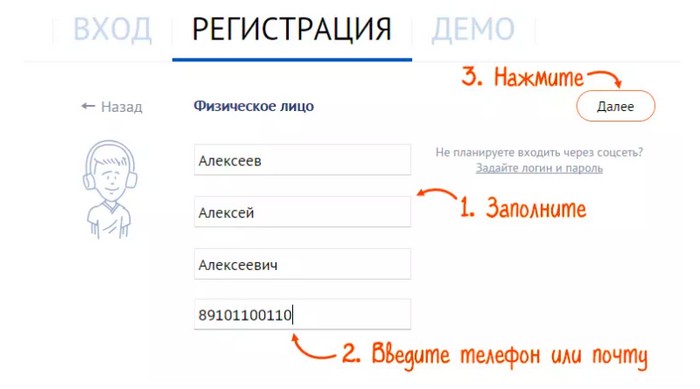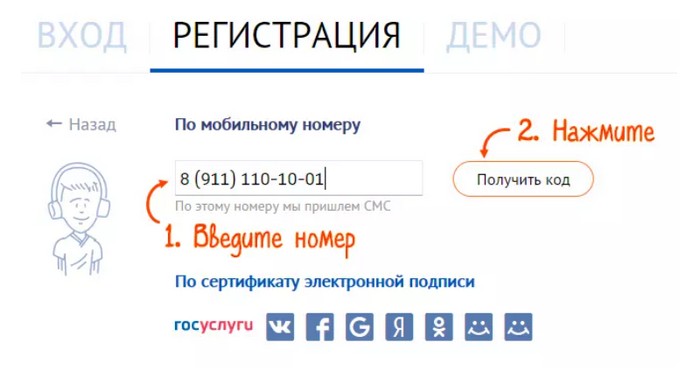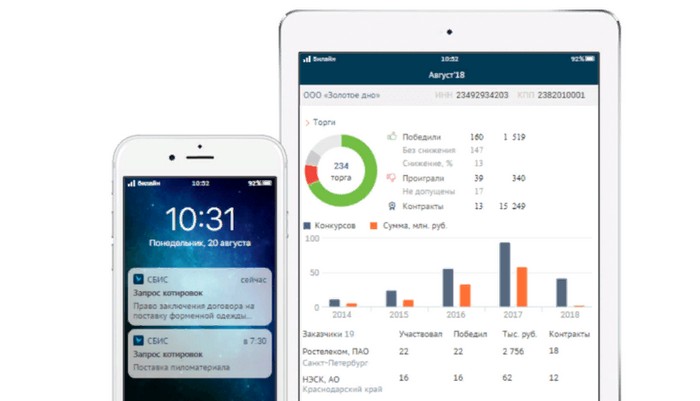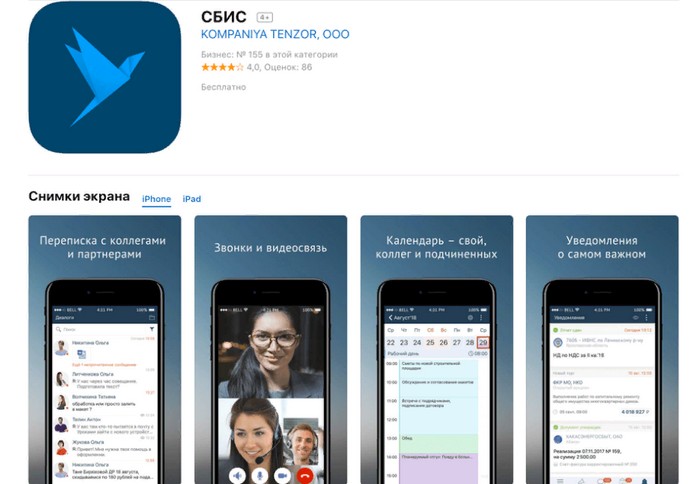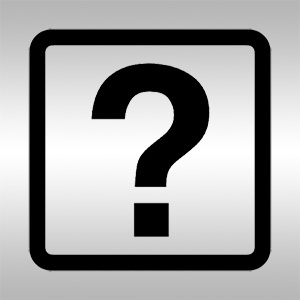Для доступа к сервисам СБИС нужен личный кабинет. Зарегистрируйте его для организации, ИП или физического лица.
- Что можно делать в аккаунте физлица?
По электронной почте или телефону
Через госуслуги или социальные сети
- На online.sbis.ru откройте вкладку «Регистрация».
- Укажите свои фамилию, имя, отчество, номер телефона или адрес электронной почты.
- Подтвердите телефон: введите последние 4 цифры номера входящего звонка, почту — код из электронного письма.
- Выберите, кого регистрируете:
- «Компания» или «ИП»
- «Физическое лицо»
Если регистрируетесь по электронной почте как физлицо, на следующем шаге укажите свой номер телефона и подтвердите его.
- На online.sbis.ru откройте вкладку «Регистрация».
- Нажмите «По электронной подписи» и кликните подпись.
- Что делать, если появилось окно «Рабочее место не настроено»?
- Выберите приложение Saby для вашей сферы деятельности. Между приложениями можно переключаться, а конфигурацию сменить.
Если в СБИС вас пригласил менеджер компании «Тензор» или для вашей организации уже подобрано Saby-приложение, после регистрации автоматически откроется выбранное приложение.
- На online.sbis.ru откройте вкладку «Регистрация», выберите сайт и авторизуйтесь на нем.
- Проверьте свои фамилию, имя, отчество.
- Укажите номер телефона или адрес электронной почты. Введите последние 4 цифры номера входящего звонка. Для подтверждения почты — код из электронного письма.
- Выберите, кого регистрируете:
- «Компания» или «ИП»
- «Физическое лицо»
Вы зарегистрированы в СБИС.
Нашли неточность? Выделите текст с ошибкой и нажмите ctrl + enter.
Назад в блог
Как зарегистрировать компанию в СБИС онлайн
Пошаговая инструкция, как начать работу в онлайн-версии СБИС
~ 1 мин. на чтение. Нет времени читать?
Отправить на почту

Как подключиться к СБИС
Необходимо зарегистрироваться в системе, если вы этого еще не сделали. После регистрации вы сможете отчитываться через интернет в ФНС, ПФР, ФСС, Росстат и другие фонды и контролирующие органы.
Подключение возможно удаленно на сайте. При следующих заходах достаточно авторизации. Реализован доступ с помощью электронной подписи, зарегистрированной в СБИС.
Для работы с электронными документами и отправки отчетности необходима ЭП. У нас вы можете заказать получение самой подписи и приобрести специальный носитель для нее.
Электронный документооборот
Сервис мгновенного обмена электронными документами внутри компании и с контрагентами. Интегрируется в любую учетную систему, экономит время, избавляет от бумажных документов, повышает информационную безопасность.
Подробнее
Инструкция по регистрации компании в СБИС онлайн
По email или номеру телефона
1. Зайдите на сайт СБИС онлайн;
2. Откройте вкладку «Регистрация», кликните «Компания».
3. Отметьте подходящую конфигурацию.
4. Внесите сведения о предприятии:
- ИНН,
- КПП,
- наименование,
- Ф. И. О. специалиста, который администрирует ЛК.
- Введите логин и пароль для СБИС.
5. Укажите email или номер телефона, на который вам отправят код, подтверждающий регистрацию.
Кликните «Далее».
6. Прочитайте соглашение и регламент — «Согласен».
7. Для подтверждения действия в специальное поле впишите последние четыре цифры номера, с которого вам позвонили, или код из полученного письма.
8. Нажмите «Завершить».
Готово.
По ЭП
1. Откройте СБИС онлайн;
2. Перейдите в раздел «Регистрация» — «По сертификату электронной подписи».
3. Выберите подпись из предложенного перечня. Система сама добавит ваши реквизиты по информации сертификата.
4. Отметьте подходящую конфигурацию.
5. Впишите логин и пароль, email, кликните «Далее».
Готово.
Какой тариф выбрать
На нашем сайте вы можете познакомиться со всеми возможными вариантами и воспользоваться акциями.
Если вам нужна консультация, помощь с выбором или уточнение по теме материала, просто позвоните по номеру (831) 2-333-666 или заполните форму на обратный звонок. Мы свяжемся с вами и расскажем о возможностях и сервисах СБИС.
Статьи по этой теме:
Переходи на СБИС со скидкой 80%
Бесплатно подключим и настроим онлайн
Узнать подробнее
-50% на сервисы онлайн-отчетности
Сдавайте отчетность в гос. органы в два раза дешевле
Узнать подробнее
Подарки за подключение вам и вашим друзьям
Новым клиентам — сертификат OZON до 2000 руб.
Узнать подробнее
Подключим контрагентов к ЭДО бесплатно
Простой переход ваших контрагентов на ЭДО
Узнать подробнее
30 дней поиска закупок в подарок!
Найдем новые закупки и заказчиков
Узнать подробнее
Подключай ОФД сейчас, а плати потом
Промопериод СБИС ОФД на три месяца
Узнать подробнее
Бесплатный поиск новых заказчиков
Найдем новые закупки и заказчиков
Узнать подробнее
Аудит тендерной заявки со скидкой 50%
Проанализируем вашу тендерную заявку за полцены
Узнать подробнее
Проверяй контрагентов и ищи торги со скидкой 15%
Комплект сервисов «Все о компаниях и владельцах + Торги и закупки» со скидкой 15%
Узнать подробнее
Оставайтесь в курсе новостей

автоматизация
~ 49 сек. на чтение
Как подключить контрагентов к ЭДО бесплатно
Рассказываем о новой акции СБИС, которая поможет вам перейти на электронный обмен документами с контрагентами без лишних денежных, временных и организационных затрат
14.02.2023 31

обучение
~ 4 мин. на чтение
Как сформировать электронную транспортную накладную в СБИС
Следуйте пошаговой инструкции, чтобы подготовить и подписать электронную транспортную накладную с помощью функционала СБИС
09.02.2023 166

отчетность
~ 1 мин. на чтение
Доначисление налогов: когда возникает и как избежать
В 2022 году вдвое увеличилась сумма налогов, которые ФНС доначислила бизнесу по разным основаниям. Читайте, кому грозят налоговые проверки и как избавиться от рисков с помощью решения от СБИС
02.02.2023 409
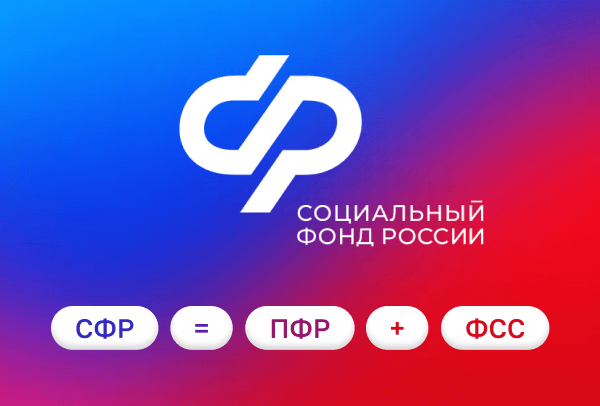
отчетность
~ 4 мин. на чтение
Объединение ПФР и ФСС в 2023 году: новое в отчетности и учетах
ФСС и ПФР объединились в новый фонд – Социальный фонд России. Разбираемся, что нового появилось в схеме страховых выплат и сдачи отчетов юридическими лицами и ИП
26.01.2023 5650

автоматизация
~ 1 мин. на чтение
Маркировка одежды в 2023 году: что изменится и как подготовиться
Список видов одежды, подлежащей обязательной маркировке, собираются заметно увеличить с 01.06.2023. Подробности о планах, новых этапах и необходимых инструментах — в нашем материале
29.12.2022 534

отчетность
~ 51 сек. на чтение
Новая форма 6-НДФЛ: правила заполнения с 2023 года
Читайте, какие изменения по 6-НДФЛ разработала налоговая и как перейти на них в автоматическом режиме с нашей помощью
17.11.2022 1072
Сервис СБИС предоставляет эффективные решения для электронной отчетности и документооборота для организаций, индивидуальных предпринимателей и частных лиц. Это главный продукт компании «Тензор». Создав учетную запись на указанном сайте, можно рассчитать заработную плату, обмениваться документами с сотрудниками и партнерами, искать клиентов, проводить совещания и вебинары. В статье подробно описано, как войти в Личный кабинет СБИСа, как зарегистрироваться, восстановить доступ и прочее.
Вход
Чтобы войти в ЛК СБИС, перейдите на официальный сайт сети деловых коммуникаций. Используйте ссылку https://sbis.ru/. В верхней части главной страницы нажмите кнопку «Начать работу». После выполнения указанных действий откроется стандартная авторизационная форма. Пользователь может осуществить вход, используя один из способов.
По логину
Чтобы войти в ЛК по логину, выполните следующее:
- Выберите способ входа – по логину.
- Укажите логин и пароль.
- Нажмите «Войти».
На заметку:
Прямая ссылка на авторизационную форму от ЛК СБИС – https://sso.sbis.ru/auth-online/?ret=online.sbis.ru/.
По телефону
Войдите в ЛК по номеру мобильного телефона, используйте следующую инструкцию:
- Укажите, что хотите войти по телефону.
- Введите номер своего телефона.
- Кликните «Получить код».
- На мобильный поступит звонок. Можно не отвечать. Последние четыре цифры номера и является необходимым кодом, который нужно вписать в соответствующей строчке.
- Если код введен правильно, автоматически произойдет вход в систему.
Вход по сертификату
Вход в ЛК СБИС может происходить по сертификату электронной цифровой подписи (ЭЦП):
- После перехода к авториационной форме кликните по ссылке «По сертификату электронной подписи».
- Съемный накопитель с необходимой информацией вставьте в USB-разъем компьютера.
- Введите учетные данные и подтвердите вход.
Через Госуслуги
Войти в ЛК оператора электронного документооборота можно и через учетную запись на Госуслугах. Внизу страницы, где происходит авторизация пользователей, необходимо нажать соответствующий значок.
Для авторизации в ЛК введите данные учетной записи ЕГАИС и подтвердите вход
На заметку:
В ЛК СБИС можно зайти и через популярные социальные сети – Вконтакте, Фейсбук, Одноклассники и прочие.
Регистрация по телефону и почте
Чтобы представителю бизнеса или юридическому лицу зарегистрироваться в ЛК СБИСа, необходимо выполнить следующее:
- Перейдите на официальный сайт проекта, используя ссылку https://sbis.ru/.
- На главной странице сайта нажмите «Начать работу».
- В новом окне откроется авторизационная страница, где перейдите к вкладке «Регистрация».
- Выберите, кем являетесь – представителем компании, индивидуальным предпринимателем или физическим лицом.
- Выберите функционал, с которым планируете работать в ЛК. В последующем его можно легко изменить.
- Введите все данные, запрашиваемые системой для идентификации пользователя. Для компании укажите ее название, ИНН, КПП, Ф. И. О. администратора. Также придумайте надежный логин и пароль. Введите телефон или e-mail, который в дальнейшем будут использоваться для подтверждения учетной записи.
- Нажмите «Далее».
- Появится окно, где нужно подтвердить свое согласие с условиями использования сервиса.
- Введите код подтверждения, полученный на телефон или e-mail, и завершите регистрацию в системе.
Регистрация с помощью ЭЦП
Для регистрации с помощью ЭЦП необходимо выполнить следующее:
- Перейдите по ссылке https://sso.sbis.ru/auth-online/?ret=online.sbis.ru/&tab=register.
- Внизу открывшейся страницы кликните «По сертификату электронной подписи».
- Запустится процесс диагностики рабочего места и загрузка плагина «КриптоПро». Инсталляция программного обеспечения занимает некоторое время – 10 — 15 минут.
- Также произойдет автоматическая загрузка корневых сертификатов и драйверов токенов.
- После завершения загрузки и установки ПО подключите к компьютеру съемный носитель с сертификатами ЭЦП.
- Укажите название компании или Ф. И. О. владельца цифровой подписи.
- Определите конфигурацию ЛК. При необходимости ее можно изменить в процессе использования сервиса.
- Введите данные компании (ИП, физического лица). Придумайте логин и пароль, впишите номер телефона или электронную почту для подтверждения создания учетной записи.
- Согласитесь с правилами использования электронной системы.
- На почту придет письмо с инструкциями для завершения регистрации (на телефон – код активации).
Восстановление доступа
При потере пароля от ЛК СБИС его можно легко восстановить. Чтобы это сделать, придерживайтесь инструкции:
- На странице, где происходит авторизация пользователей (https://sso.sbis.ru/auth-online/?ret=online.sbis.ru/), нажмите «Забыли пароль?».
- Укажите логин, электронную почту или номер телефона. Нажмите «Восстановить».
- Если вписали электронную почту, на нее поступит письмо со ссылкой для сброса пароля. Если указали телефон, на него получите специальный код, который нужно вписать в соответствующем поле.
На заметку:
При восстановлении доступа указывайте контакты, связанные с учетной записью на СБИСе.
Возможности
После регистрации ЛК СБИС физическое или юридическое лицо получает доступ к экосистеме, с помощью которой можно оптимизировать введение бизнеса. Данный онлайн-сервис обладает рядом полезных функций:
- формирование отчетности в Налоговую инспекцию, Пенсионный фонд и прочие государственные органы;
- создание фискальных и других документов;
- отслеживание торгов на различных площадках, поиск актуальных данных о закупках;
- обмен информации с контрагентами;
- ведение переговоров с сотрудниками, партнерами и прочими пользователями, в том числе в видеоформате;
- управление работой компании путем постановки конкретных задач каждому сотруднику;
- контроль выручки и расходов путем установки цен на товары и услуги, расчета смет;
- планирование кадровой работы, учет больничных отпусков, дополнительных начислений и удержаний;
- ведение календаря, куда вносятся как личные планы, так и события, сгенерированные системой (сдача отчета, выплата заработной платы).
СБИС ОФД
Кроме стандартного ЛК, СБИС предлагает своим пользователям множество дополнительных сервисов. Клиенты могут подключиться к оператору фискальных данных. Подсоединение кассы к СБИС ОФД открывает дополнительные возможности:
- онлайн-передача чеков в Налоговую инспекцию;
- формирование статистики продаж по каждом магазине (размер среднего чека, уменьшение выручки);
- сравнение с рынком для оптимизации ведения бизнеса;
- формирование рейтинга товаров;
- отчеты по работе кассиров.
Компания реализует не только программное обеспечение, но и помогает поставить кассы и обучить персонал работать с ними. Также СБИС реализует техническое обслуживание всего оборудования.
На заметку:
Для подключения кассы к ОФД СБИС перейдите по ссылке https://sbis.ru/ofd/connect и оставьте свою заявку.
Мобильное приложение
ЛК СБИС доступен и в виде мобильного приложения. Оно отличается широким набором функций:
- Деловой мессенджер. Позволяет мгновенно обмениваться сообщениями, отправлять и получать документы, в том числе подписанные ЭЦП.
- Звонки и видеосвязь. Реализуется с разным количеством подключенных пользователей. Существует возможность организации вебинаров.
- Лента новостей. Сотрудники компании оперативно будут узнавать обо всех нововведениях.
- Task-менеджер. Позволяет эффективно ставить задачи и контролировать их выполнение.
- Календарь. Облегчает планирование рабочего времени.
- Облачное хранилище. Делает возможным совместную работу с документами и файлами.
Для скачивания приложения на свой смартфон используйте следующие ссылки:
| Андроид | Айфон |
| https://play.google.com/store/apps/detsor.sbis.droid | https://apps.apple.com/ru156518720 |
Вопрос-ответ
Сколько стоит подключение и использование ЛК СБИС?
Создание ЛК и некоторые базовые функции (подключение до 5 человек, прием документации от контрагентов, создание первичных документов) предоставляются пользователям бесплатно. За расширение функционала сервиса нужно дополнительно платить. Все тарифы приведены по ссылке https://sbis.ru/tariffs?tab=added.
Где ознакомиться с полным перечнем возможностей ЛК и всеми сервисами, которые предлагает СБИС?
Указанную информацию можно найти по ссылке https://sbis.ru/all_services.
Телефон горячей линии
Для решения вопросов, связанных с работой в ЛК СБИС, используйте следующие контакты:
| Телефон | +7 495 123-34-07 |
| info@tensor-sbis.ru | |
| Филиалы компании и их контакты | https://sbis.ru/contacts/77-moskva?tab=clients |
Вход в личный кабинет СБИС
Сервис СБИС является эффективным решением по управлению электронными документами для компаний, индивидуальных предпринимателей и частных лиц. Все системы учета, среды управления бизнес-процессами, деловые документы и многое другое объединены в одной системе.
Достаточно выполнить вход в личный кабинет СБИС на своем компьютере, чтобы получить удобные инструменты для обмена электронными документами между людьми, предприятиями, госорганами. Отечественный сервис становится Вашим надежным помощником в построении слаженных и продуктивных деловых связей на различных уровнях.
Содержание
- 1 Личный кабинет СБИС
- 2 Регистрация в личном кабинете СБИС
- 2.1 Регистрация физического лица
- 2.1.1 Через Госуслуги
- 2.1.2 По электронной цифровой подписи
- 2.1.3 По телефону
- 2.2 Зарегистрировать юрлицо или ИП
- 2.1 Регистрация физического лица
- 3 Цена подключения СБИС и эксплуатационные расходы
- 4 Вход в личный кабинет Онлайн.СБИС.ру
- 4.1 По сертификату электронной подписи
- 4.2 По логину и паролю
- 4.3 По номеру телефона
- 5 Как восстановить или поменять пароль Тензор СБИС
- 6 Электронный документооборот
- 7 Уполномоченная бухгалтерия
- 7.1 Как все устроено
- 7.2 Где формировать
- 7.3 С чего начать
- 8 Куда и какие отчеты нужно сдавать
- 8.1 Налоговая инспекция
- 8.2 Пенсионный фонд
- 8.3 Фонд социального страхования
- 9 СБИС плагин — программа для работы в системе онлайн
- 9.1 Скачать СБИС Плагин
- 9.2 Установить приложение
- 9.3 Последняя версия СБИС Удаленный помощник
- 10 Электронная отчетность СБИС тарифы
- 11 Тензор тарифы СБИС
- 12 Мобильное приложение СБИС
- 13 Горячая линия СБИС
- 13.1 Телефон круглосуточной техподдержки и горячей линии СБИС 8-800
- 13.1.1 Горячая линия Тензор СБИС
- 13.1.2 Номера телефонов в регионах
- 13.1 Телефон круглосуточной техподдержки и горячей линии СБИС 8-800
Личный кабинет СБИС
Чтобы приступить к работе в СБИС, организации, индивидуальному предпринимателю или физическому лицу необходимо создать личный кабинет на официальном сайте. В личном кабинете пользователям предоставляется возможность отправлять отчеты и документы в государственные органы, подписывать договоры и акты, обмениваться сообщениями, вести внутренний документооборот, участвовать в электронных торгах и многое другое.
К одному аккаунту СБИС могут быть подключены несколько сотрудников. Для каждого из них администратором или руководителем настраиваются права и ограничения доступа.
Обмен сообщениями с другими сотрудниками и просмотр документов или новостей доступны бесплатно
Если у вас уже есть сертификат электронной подписи, то выполнить вход и регистрацию можно с его помощью. В данном случае электронная подпись будет либо на USB носителе, либо с помощью плагина СБИС (должен быть установлен заранее).
Регистрация в личном кабинете СБИС
Процесс открытия аккаунта в дистанционном сервисе может осуществляться ИП или представителями компаний. В этих целях следует открыть страницу для посещения кабинета, определиться с вариантом наиболее подходящего профиля и кликнуть на клавишу для регистрации.
Регистрация физического лица
Для частных лиц предлагаются различные способы входа в систему. При использовании любого из них на эту процедуру нужно будет затратить незначительный объем времени.
Способы регистрации в СБИС:
- С применением электронной подписи;
- Посредством профиля в соцсети;
- С помощью кода, полученного в SMS.
Через Госуслуги
- На странице регистрации нажмите «Госуслуги» и авторизуйтесь на сайте.
- Заполните ФИО, электронную почту или номер телефона и нажмите «Далее».
Завершите регистрацию — перейдите к следующему шагу.
По электронной цифровой подписи
- Нажмите «По сертификату электронной подписи» и выберите ЭП из списка.
- ФИО владельца ЭП заполнится автоматически. Укажите логин, пароль, номер телефона или электронную почту и нажмите «Далее».
Завершите регистрацию — перейдите к следующему шагу.
По телефону
- Введите номер телефона на странице регистрации и нажмите «Получить код».
-
Появится диалоговое окно — нажмите «Согласен». На указанный телефон придет смс с кодом подтверждения. Если в течение 20 секунд этого не произошло, нажмите «Повторить отправку». Введите код подтверждения и нажмите «Далее».
- Заполните ФИО и нажмите «Войти».
Зарегистрировать юрлицо или ИП
Регистрация для ИП и организаций происходит с использованием реквизитов или подписи в электронном виде. Для этого из перечня следует подобрать самый подходящий вариант. Если для данной процедуры будет применяться подпись, то не нужно будет выполнять еще какие-либо действия. Когда используются реквизиты, то следует указать KПП, название компании, ИНН, а также эл. почту.
Для начала работы с учетной записью и ее активации следует перейти по специальной ссылке, которая будет выслана в письме на почту. Здесь же можно ознакомиться с подробными инструкциями дальнейших действий.
Цена подключения СБИС и эксплуатационные расходы
Основные функции системы можно использовать бесплатно. В частности, пользователи со свободным офисом имеют доступ к этим функциям:
- Получение электронных документов от контрагентов.
- Сверка с контрагентами по НДС.
- Подготовка и печать отчетов для государственных органов.
- Создание и печать первичных документов.
Если таких возможностей недостаточно, необходимо подключить свой счет VLSI (стоимость услуги 500 рублей) и выбрать один из доступных тарифов. План использования личного кабинета VLSI будет выбран в соответствии с текущими потребностями компании. При необходимости тариф может быть изменен позже. Например, в таблице показана стоимость годового обслуживания в рублях для наиболее популярных тарифных планов группы «Отчетность»:
Вход в личный кабинет Онлайн.СБИС.ру
После завершения процедуры регистрации пользователь создаёт карточки участников с доступом в личный кабинет системы (далее ЛК СБИС, учётная запись или аккаунт), устанавливает права доступа.
Для входа в аккаунт можно прибегнуть к нескольким способам.
Если есть сертификат электронной подписи, участник может воспользоваться соответствующим ключом. Доступны также способы:
- По телефону;
- По логину и паролю;
- Через личный кабинет Госуслуги;
- Через социальные сети;
- С помощью СБИС3 плагина.
Каждый участник может выбрать удобный способ входа в настройках аккаунта.
По сертификату электронной подписи
Чтобы выполнить вход в СБИС по сертификату, нужно выполнить следующую последовательность действий:
- Заходим на www.online.sbis.ru;
- Вставляем в разъём устройства носитель ключей;
- Во вкладке Вход кликаем ссылку По сертификату электронной подписи (ЭП);
- Система произведёт поиск ЭП;
- Выбираем ЭП;
- Подтверждаем действие вводом sms;
- Вход завершён.
По логину и паролю
При регистрации пользователь указывает логин и пароль. Другие пользователи получают данные для входа по электронной почте (приглашение в систему новых сотрудников) или через ответственного сотрудника, который настраивает доступ в СБИС через личную карточку сотрудника.
Инструкция по входу через логин и пароль:
- Открываем www.online.sbis.ru;
- Выбираем в разделе «Вход «вкладку «По логину»;
- В соответствующие поля логин и пароль, которые были созданы при регистрации или были получены от ответственного сотрудника;
- Жмём Войти.
По номеру телефона
Чтобы выполнять вход по номеру телефона, нужно указать его в настройках личной карточки и подтвердить.
Порядок действий при входе по номеру телефона:
- Заходим в online.sbis.ru;
- В разделе Вход кликаем вкладку По телефону;
- Вводим в поле телефон, кликаем получение кода;
- Вбиваем в поле капчу проверки;
- Указываем код из sms;
- Жмём Войти.
Как восстановить или поменять пароль Тензор СБИС
Возможно, пароль был утерян или Вам необходимо зайти в личный кабинет на новом устройстве. Для этого в форме входа нажмите «Забыли пароль». В новом окне укажите свой логин, телефон или E-mail и нажмите «Восстановить». Инструкции для сброса пароля от СБИС придут на электронную почту.
Если Вы считаете, что к существующему паролю могли получить доступ посторонние, то следует как можно скорее сменить его в личном кабинете. Выполните вход в персональный кабинет и в разделе «настройки и подписи» укажите новый пароль, повторите ввод.
Электронный документооборот
Электронный документооборот СБИС позволяет обмениваться электронными документами с клиентами, поставщиками, контролировать взаиморасчеты с партнерами или территориально удаленными подразделениями. Все документы при этом подписываются электронной подписью, а значит имеют юридическую силу.
- Отправитель заполняет документ в СБИС или загружает готовый. Подписывает своей ЭП и отправляет контрагенту. Если получатель еще не использует ЭДО, на электронную почту он получит приглашение на регистрацию в СБИС.
- Контрагент получает документ. Если документ требует двустороннего согласования, то получатель утверждает его или отклоняет, указав причину.
- Отправитель контролирует обработку документа и поступление подписанного контрагентом экземпляра.Если документ был отклонен, отправитель может исправить замечания и отослать корректировку, либо создать новый.
Документооборот может быть внешним, между организациями через оператора связи, и внутренним, в пределах одного аккаунта по внутренним регламентам.
Уполномоченная бухгалтерия
Сервис «Уполномоченная бухгалтерия» (УПБ, «уполномочка») в СБИС предназначен для централизованных и обслуживающих бухгалтерий, а также представителей, которые сдают отчетность за других налогоплательщиков. С его помощью можно формировать и отправлять отчеты за клиентов по доверенности.
Как все устроено
Налогоплательщик доверяет представителю УПБ право подписи или использование своей ЭП, чтобы заверять отчетность.
Сотрудник УПБ:
- Создает и отправляет отчеты;
- Обрабатывает требования ФНС;
- Принимает входящие письма от госорганов;
- Сверяет данные с налоговой инспекцией.
Для отправки отчетности в ФСРАР, Росприродназдор, Центробанк и МВД у клиентов должна быть своя электронная подпись.
Где формировать
В СБИС есть два варианта работы с уполномоченной бухгалтерией: программа, установленная на ПК, и личный кабинет на online.sbis.ru. Мы рекомендуем использовать для сдачи отчетности онлайн-версию, так как она обладает преимуществами и позволяет:
- Быстрее формировать отчеты — данные клиентов не нужно вносить заранее, они добавятся автоматически;
- Создавать доверенности прямо из отчета, в том числе с правом передоверия. Они автоматически заполняются данными из ЕГРЮЛ;
- Массово загружать и отправлять отчеты.
С чего начать
- Авторизуйтесь в личном кабинете — уполномоченная бухгалтерия включится автоматически.
- Перейдите в раздел «Уполномочка» или «Бизнес/Уполномочка» (в зависимости от конфигурации).
- Сформируйте отчет. Клиент добавится автоматически.
- Оформите доверенность, распечатайте из нее договор и заявление для клиента.
- Установите «СБИС Уполномоченная бухгалтерия».
- Добавьте отправителей и налогоплательщиков.
- Оформите доверенности.
Куда и какие отчеты нужно сдавать
Состав отчетности, представляемой в контролирующие органы, напрямую зависит от применяемого режима налогообложения: ОСНО, УСН, ЕНВД. Если предприятие ведeт несколько видов деятельности, то возможно совмещение режимов (УСН+ОСНО, ЕНВД+ОСНО, ЕНВД+УСН). В таком случае по ним ведeтся раздельный учeт, а список отчетов, которые сдаeт организация/ИП, увеличивается.
Ниже представлены только те отчеты, которые сдают все плательщики, использующие указанную систему налогообложения. Этот список может быть расширен за счет региональных форм, отчетов, сдаваемых при определенном виде деятельности, статистических форм. Полный список отчетов, реализованных в СБИС, представлен на официальном сайте. Какие из необязательных форм должна сдавать ваша организация/ИП лучше уточнить в контролирующем органе.
Налоговая инспекция
| Название отчета | Кто сдает | Периодичность | Сроки сдачи | В электронном виде |
| НД по налогу на добавленную стоимость | ЮЛ/ИП на ОСНО | Квартальная | 25 апреля, июля, октября, января | Обязательно для всех |
| 6-НДФЛ | ЮЛ/ИП с наемными сотрудниками | 30 апреля, 31 июля, 31 октября, 1 марта (за год) | Обязательно, если более 25 сотрудников | |
| НД по налогу на имущество организаций | ЮЛ на ОСНО с основными средствами | 30 апреля, июля, октября, марта (за год) | Обязательно, если более 100 сотрудников | |
| НД по ЕНВД | ЮЛ/ИП на ЕНВД | 20 апреля, июля, октября, января | ||
| НД по налогу на прибыль организаций | ЮЛ на ОСНО | Квартальная (редко месячная) | 28 апреля, июля, октября, марта (за год) | |
| НД по УСН | ЮЛ/ИП на УСН | Годовая | ЮЛ — 31 марта | |
| ИП — 30 апреля | ||||
| Сведения о среднесписочной численности сотрудников | Все, кроме ИП без работников | 20 января | ||
| 3-НДФЛ | ИП на ОСНО | 30 апреля | ||
| Бухгалтерская (финансовая) отчетность | ЮЛ — все | 31 марта | ||
| 2-НДФЛ | ЮЛ/ИП с наемными сотрудниками | 1 марта | Обязательно, если более 25 сотрудников | |
| Расчет страховых взносов (с отчетности за первый квартал 2017 года) |
ЮЛ/ИП с наемными сотрудниками и КФХ | Квартальная (для КФХ годовая) | 30 апреля, июля, октября, января |
- Налоговый кодекс часть 2;
- Приказ ФНС ММВ-7-6/398@ от 31.07.2014;
- Приказ ФНС ММВ-7-6/535@ от 09.11.2010;
Пенсионный фонд
| Название отчета | Кто сдает | Периодичность | Сроки сдачи | В электронном виде |
| Сведения о застрахованных лицах (СЗВ-М) | ЮЛ — все ИП с наемными сотрудниками |
Месячная | 15 числа следующего месяца | Обязательно, если более 25 сотрудников |
| Сведения о страховом стаже (СЗВ-СТАЖ) | ЮЛ — все ИП с наемными сотрудниками |
Годовая | 1 марта | Обязательно, если более 25 сотрудников |
| Сведения о трудовой деятельности сотрудников (СЗВ-ТД) | ЮЛ — все ИП с наемными сотрудниками |
Месячная | 15 числа следующего месяца — если есть кадровые изменения; в течение 1 рабочего дня — при приеме или увольнении сотрудника |
Обязательно, если более 25 сотрудников |
- Распоряжение ПФР №190р от 11.10.2007;
- Федеральный закон №212-ФЗ от 24.07.2009;
Фонд социального страхования
| Название отчета | Кто сдает | Периодичность | Сроки сдачи | В электронном виде |
| 4-ФСС | ЮЛ — все ИП с наемными сотрудниками |
Квартальная | 25 апреля, июля, октября, января | Обязательно, если более 25 сотрудников |
| Подтверждение основного вида экономической деятельности | ЮЛ — все | Годовая | 15 апреля | Сдается в печатном виде |
- Приказ ФСС №19 от 12.02.2010;
- Федеральный закон №212-ФЗ от 24.07.2009;
СБИС плагин — программа для работы в системе онлайн
Чтобы получить максимум безопасности и функциональности при использовании личного кабинета на online.sbis.ru, рекомендуется установить плагин. Предложение об установка этого инструмента появится в панели управления уже при первом входе. После скачивания плагина на компьютер Вы сможете:
- Получать уведомления о новых сообщениях, видеозвонках и других событиях в сервисе;
- Работать с электронной подписью;
- Проходить авторизацию в онлайн-кабинете с помощью сертификата;
- Выпускать электронную подпись на носителе;
- Подписывать, шифровать и расшифровывать документы;
- Редактировать документы Microsoft Office;
- Сканировать электронные документы;
- Передавать данные в УТМ для обмена с ЕГАИС.
После установки инструмент будет автоматически запускаться при старте Windows. Обновление ПО осуществляется в автоматическом режиме — никаких дополнительных действий для получения актуальной версии программы не требуется.
Скачать СБИС Плагин
- В окне сообщения нажмите «Скачать».
- Если предлагается выбрать каталог для загрузки файла, укажите папку, в которую хотите сохранить файл установки SbisPlugin.exe;
- Если окно с выбором каталога не появилось, установщик загрузится в папку по умолчанию (как правило, «Загрузки»).
- Запустите файл.
Установить приложение
Пройдите все этапы мастера установки.
- В приветственном окне нажмите «Далее» и выберите каталог установки.
- Выберите компоненты установки. По умолчанию указана «Рекомендуемая установка», в которой содержатся все
основные модули. Остальные являются необязательными, и, если они понадобятся в работе, СБИС Плагин скачает их автоматически. Чтобы установить расширенный набор модулей, выберите другой пакет установки.
- На этапе «Установка сертификата для обеспечения локального подключения» рекомендуем оставить флаг «Установить сертификат». Сертификат безопасности повысит стабильность соединения СБИС Плагина с браузером. Если снять флаг, приложение «СБИС Плагин» также установится. Подтвердите установку сертификата в окне предупреждения — нажмите «Да».
- На этапе «Все готово к установке» нажмите «Установить».
- На заключительном этапе появится сообщение об успешной установке СБИС Плагина. Если оставить флаг «Проверить соединение со СБИС Плагин», после завершения установки откроется страница диагностики подключения браузера к СБИС Плагину. Также на страницу диагностики можно перейти из настроек СБИС Плагина. Чтобы окончить установку, нажмите «Завершить».
В системном трее компьютера появится значок . По умолчанию СБИС Плагин будет запускаться автоматически при включении компьютера.
После установки настройте антивирусные программы, брандмауэр и приложения-блокировщики.
Если на компьютере создано несколько учетных записей, то для каждой установите отдельную копию СБИС Плагина.
Последняя версия СБИС Удаленный помощник
Компания Тензор разработала специальную программу для технического обслуживания СБИС в дистанционном формате. Специалист может подключиться к удаленному рабочему столу для настройки и корректировки ПО. Чтобы скачать новую версию, выберите «Удаленный помощник» на официальном сайте (на ПК будет скачан установочный файл RemoteHelper.exe).
Электронная отчетность СБИС тарифы
Приложение желательно использовать при необходимости проводить такие процессы, как разработка и внедрение многочисленных сервисных центров. По сути, это самое настоящее производство, выстроившее свою деятельность в интернете.
Сотрудники концерна создают многочисленные идеи, воплощают их в реальность и перед этим тщательно тестировать. Среди основных предлагаемых тарифных планов можно отметить следующие цены и тарифы СБИС на 2020 год:
- Базовые возможности – предоставляются бесплатно.
- Легкий – от 700 до 2200 р. Здесь предоставляется возможность сдавать отчетность, вести персональный календарь и получать помощь в заполнении отчетов.
- Базовый – от 1100 до 2900 р. В качестве дополнительных услуг можно отметить сверку НДС, расчетов, проведение камеральной проверки, получение выписок из ЕГРИП и ЕГРЮЛ.
- Корпоративный – от 7100 до 62000 р. Здесь предлагается сдача самых разных форм отчетности. Можно использовать специальное пакетное расширение компаний.
- Расширенный пакет – 4000 р. Есть возможность рассчитать стоимость запланированного бизнеса, оценить общее финансовое состояние предприятия, расчет суммы займа по оптимальным банковским интернет методикам.
- Премиум пакет – 19000 р. Предоставляется выделенная индивидуальная линия для консультирования, консолидация отчетности, а также сопровождение всех оформленных сертификатов индивидуальной электронной подписью.
- Уполномоченная бухгалтерия от 3000 р. Разрешается вести неограниченное количество организаций, использовать по отчетной тарификации. Предлагается система разграничений официальных прав пользователей.
Вне зависимости от выбранного варианта по ценам на 2020 год сотрудники предприятия или небольшой компании получают с подобным приложением большое количество преимуществ. Клиенты получают постоянные обновления, предназначенные для внедрения и построения оптимальных бизнес-процессов.
Круглосуточно работает служба поддержки клиентов, сотрудники которой не только консультируют по техническим, но и по предметным составляющим. Все это и доступная цена СБИС на год дают возможность по максимуму удовлетворить потребности пользователей и клиентов вне зависимости от объема производимой деятельности уполномоченной бухгалтерии.
Тензор тарифы СБИС
Все без исключения тарифы, которые предлагает данный разработчик, можно для удобства изучения и смены распределить на пять ключевых категорий:
- Отчетность – программы по тарифам – легкий, более популярный базовый, узконаправленный корпоративный и все что связаны с бухгалтерией.
- Аналитические информационные сервисы – все о фирмах и компаниях и подробный анализ покупок.
- Электронный качественный документооборот с аналогичным по названию тарифным планом.
Точки реализации для ИП – обмен сведениями с ЕГАИС и проведение розничных продаж. Каждый пользователь имеет возможность подобрать для себя оптимальный вариант отчетности и обслуживания документов, тем более, что цена отчетности СБИС через интернет вполне доступна.
Мобильное приложение СБИС
Для пользователей системы СБИС разработано удобное мобильное приложение, представляющее из себя личный кабинет с базовым функционалом. Всё что нужно для работы в мобильном клиенте СБИС — установленный апплет на смартфоне и доступ в интернет. Приложение СБИС предоставляется бесплатно и доступно для установки пользователям мобильных устройств на базе iOS и Android.
В мобильном клиенте пользователю доступны следующие функции:
- Карточки ваших контактов;
- Обмен сообщениями между коллегами по цеху (с возможностью прикрепить файл);
- Совместное обсуждение задач и документов;
- Аудио- и видеозвонки с поддержкой мультивызова (несколько человек сразу);
- Доступ к хранилищу файлов;
- Уведомления от государственных органов;
- Уведомления о самом важном (задачи, напоминания, встречи и дела);
- Создание, редактирование и распределение задач;
Мобильное приложение СБИС позволяет руководителям фирмы следить за успехом всей компании с мобильного устройства, находясь в командировке или за пределами офиса.
Для загрузки программного обеспечения на устройство необходимо зайти в магазин приложений вашего устройства (App Store или Google Play) и в строке поиска ввести фразу «СБИС».
Далее нажмите кнопку «Установить» и дождитесь завершения загрузки на телефон — по завершению в меню смартфона появится иконка с фирменный логотипом СБИС. Для доступа в приложение используйте логин и пароль, полученные при регистрации. В самом крайнем случае зарегистрироваться вы можете прямо в мобильной программе.
Также вы можете скачать официальное приложение СБИС от Тензор по ссылкам ниже:
Скачать в Google Play
Скачать в App Store
Горячая линия СБИС
Вопросы при работе в сети деловых коммуникаций СБИС возникают у всех пользователей. Новички должны научиться пользоваться аккаунтом, вести электронный документооборот, отчетность, проводить вебинары. У постоянных пользователей могут возникнуть проблемы с обслуживанием, получением электронной подписи, сменой пароля в личном кабинете и т.д. Все вопросы можно решить быстро, обратившись в компанию по телефону горячей линии, на сайте СБИС, через социальные сети. Давайте подробно рассмотрим все способы.
Телефон круглосуточной техподдержки и горячей линии СБИС 8-800
Контактным телефоном для Москвы и московской области является номер: +7 495 988-37-95. Линия работает круглосуточно.
Найти номер можно на официальном сайте sbis.ru, в разделе «Поддержка». Потребуется выбрать название города или области, нажав на наименование населенного пункта.
Горячая линия Тензор СБИС
Разработчиком системы является компания «Тензор», создающая софт для бизнеса. Московский номер горячей линии компании +7 485 226-20-00.
Телефон удостоверяющего Центра и ЭП: 8 800 200 30 15. Партнеры могут звонить по номеру 8 4852 262-000 – это центр, занимающийся развитием партнерской сети.
Номера телефонов в регионах
Из регионов клиенты могут звонить по номерам, представленным на сайте:
- Горячая линия СБИС Ростов на Дону +7 863 204-14-78 (77)
- Горячая линия СБИС Санкт-Петербург +7 812 644-98-93, +7 812 640-87-91
- Горячая линия СБИС Нижний Новгород +7 831 202-12-66
Телефонные номера расположены на страничках в Сети региональных представительств компании.
Просмотров:
444
Сбис инструкция. Заявка на подключение.
Сбис инструкция. Заявка на подключение.
Ниже описывается процесс подключения к Сбис (Сбис инструкция) от первого звонка до получения логина и пароля.
Звоним по телефону: +7(495) 968-51-60 или отправляем с сайта сообщение (тогда перезвонят Вам) – оставляем номер Вашего телефона, Имя, ИНН или пишем на почту: info@fspaudit.ru , в общем, любой удобный для Вас способ.
Говорим, что нам надо подключиться к Сбис.
Вас просят назвать (можете сразу ввести):
На основании этих данных формируется заявка на получение электронной подписи, в течении «от сразу» до часа Вам на почту приходит ссылка для входа в заявку. Инструкция «как работать с заявкой» далее.
Выставляют Вам счет за услуги по подключению СБиС. Высылают на почту (или можно подъехать – забрать), оплачиваете (можно через Сбербанк), после поступления денег (приходят на следующий день) можно забрать ЭЦП и пользоваться системой.
Проходите по ссылке в Вашем письме, видите следующее (для примера сторонняя фирма):
Обратите внимание на правый верхний угол заявки – там менеджер. Его фамилия, имя, номер телефона, почта – Вы можете в рабочее время с любыми вопросами, в том числе и по оформлению заявки обращаться к нему – он даст все комментарии, он прекрасно разбирается во всех процедурах.
Что подгружаем:
1) Паспорт 2,3 страницы – разворот с фотографией, ксерокопируем, ставим подпись печать генерального директора, сканируем – прикрепляем.
2) СНИЛС (пенсионное удостоверение) выглядит:
ксерокопируем, ставим подпись печать генерального директора, сканируем – прикрепляем.
3) Свидетельство о ИНН/КПП ставим подпись печать генерального директора, сканируем – прикрепляем.
4,5,6) Платежный документ – прикрепляем, пункт 5-«ползунки» в соответствие с тем, кто поедет за ЭЦП – либо руководитель, либо по доверенности. Пункт 6 – если представитель по доверенности – доверенность сканируем, прикрепляем. Если сам директор – оставляем пункт в покое.
7) Возможно два варианта – Ваша ЭЦП находится на сервере (вход будет осуществляться через «тонкий» клиент – что это смотрите в конце), тогда – распечатываем доверенность из пункта «7», нажав на надпись – «Распечатать». Ставим подписи, печати, сканируем, подгружаем.
Второй вариант – Вы получаете ЭЦП на флэшке (вход будет осуществляться через «толстый» клиент), тогда доверенность для Тензора на хранение не нужна. Но Вы попадаете на ношение с собой данного талисмана.

Толстый и тонкий клиенты визуально

9) Нажимаем кнопку «отправить на проверку», как все подгрузим.
Сбис инструкция. Получаем ЭЦП.
Сбис инструкция. Получаем ЭЦП.
Исходя из практики, если действия совершены в рабочее время – можно сразу звонить менеджеру – он даст «добро» чтобы Вы подъехали, довезли оригиналы. Адрес куда подъезжать:
г. Москва, ул.Угрешская, д.2, корп.6, офис 218 (2 этаж)
Как добраться: от станции метро “Кожуховская” – 5 минут пешком вдоль Южнопортовой улицы, до проходной бизнес центра “IQ парк”. Предварительно нужно заказать пропуск. Или позвоните – Вас встретят.
Берем с собой:
– оригинал паспорта;
– оригинал доверенности (или доверенностей – их две, если Вы представитель, а не директор);
– оригинал свидетельства о присвоении ИНН/КПП;
– оригинал СНИЛС.
Приезжаем, находим менеджера, с которым предварительно созвонились, показываем все, что привезли, получаем на руки сертификат (формат А4) ЭЦП (и флэшку, если Вы этого захотели и соответствующим образом заполнили заявку). ВСЁ.
Последнее, что осталось – набрать наш телефон и получить логин и пароль для входа в личный кабинет (если тариф “ФСП максимальный”, если нет – то у менеджера).
Далее вы можете настроить подтверждение входа по смс, и еще массу полезного и бесполезного в настройках самостоятельно.
Если по окончанию процедур остались вопросы – обращайтесь либо к своему менеджеру в СБиС++ (он выдавал Вам сертификат) либо в службу поддержки продукта по телефону: +7(495) 988-37-95 (круглосуточно). С вопросами о продлении лицензии, приобретении дополнительных мест, потребности в прочих бухгалтерских услугах – обращайтесь к нам.
Сбис инструкция: смена пароля, СМС уведомления.
Сбис инструкция: смена пароля, СМС уведомления.
Описывается смена логина, пароля. Подключение подтверждение входа по СМС. Получение извещений о поступлении писем и уведомлений из налоговой и фондов по СМС и на почту.
Настраиваем уведомление о получении корреспонденции из ФНС, ПФР и прочих. Заходим на сайт sbis.ru , вводим логин, пароль, полученные в ФСП:
видим следующее:
кликаем в правый нижний угол,
вводим почту, телефон, ставим галочки, говорим сохранить.
Сменим логин и пароль, на удобные для Вас. Для этого кликаем на надпись слева вверху «СБиС»,
затем на «Профиль»:
нажимаем «Доступ, права и подписи» (1), меняем пароль, логин (2).
Если Вы хотите дополнительно защитить свой аккаунт в СБиС, можете включить «подтверждение входа через СМС», для этого Вам нужно ввести номер телефона (3) и подтвердить его, введя код полученный по СМС.

Вот, пожалуй, и все. Если будут сложности или непонимание – обращайтесь, описание дописывается по мере поступления от Вас вопросов.
Оставьте заявку в форме или позвоните: +7 (495) 968-5160